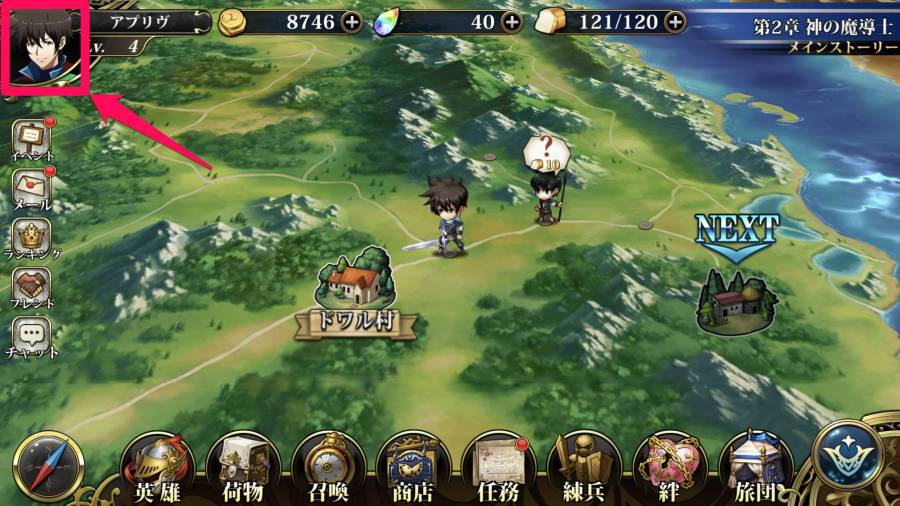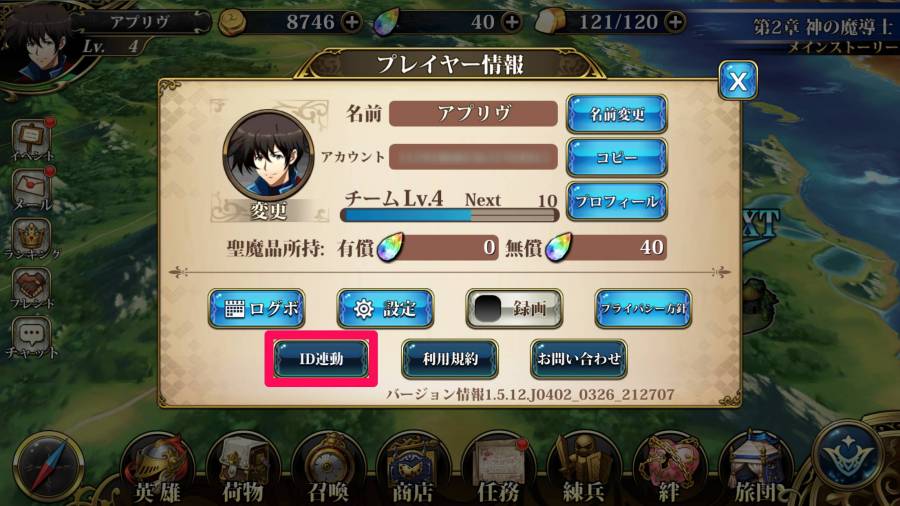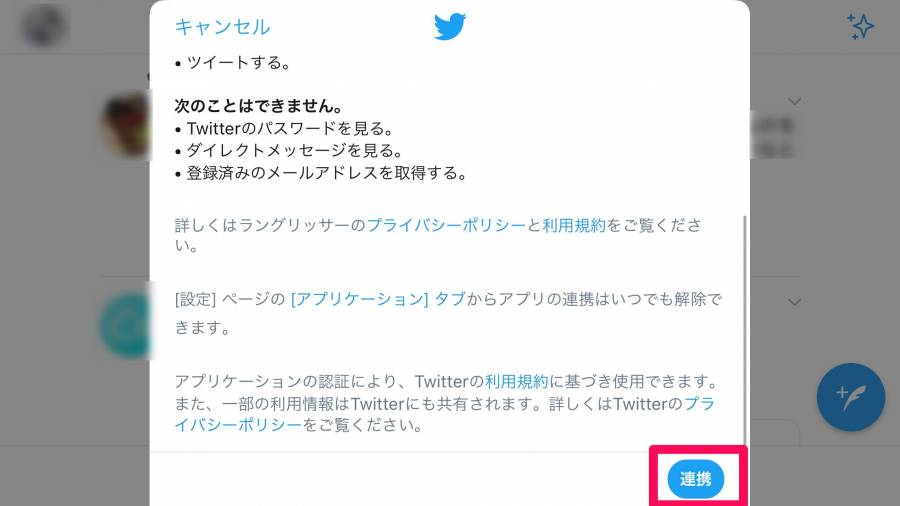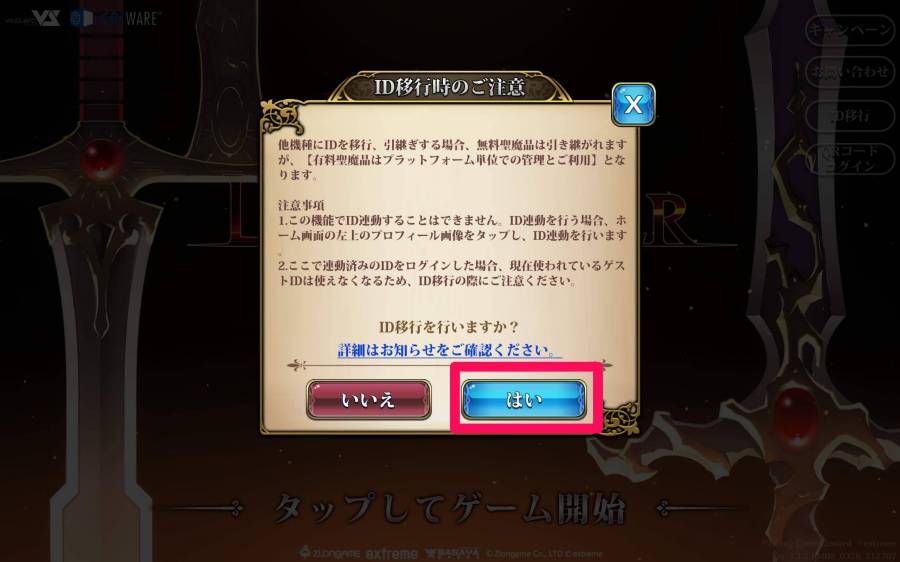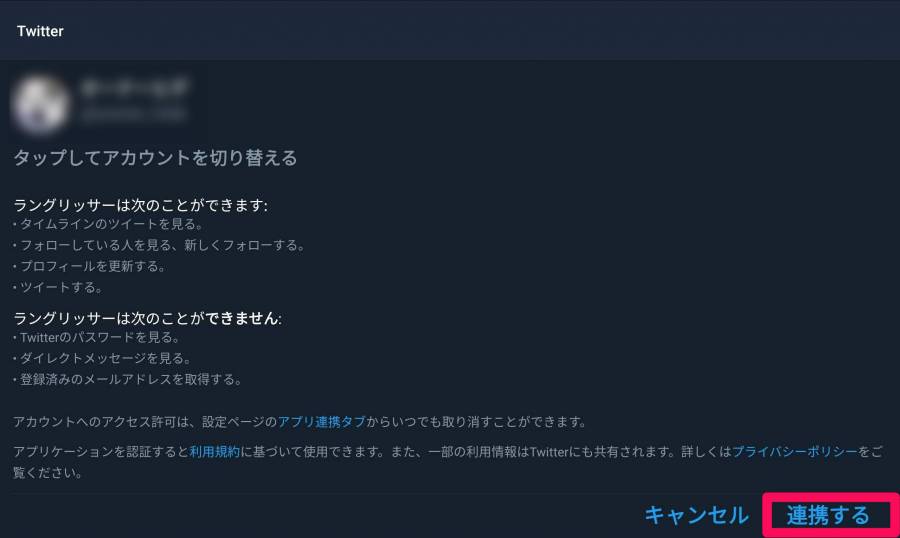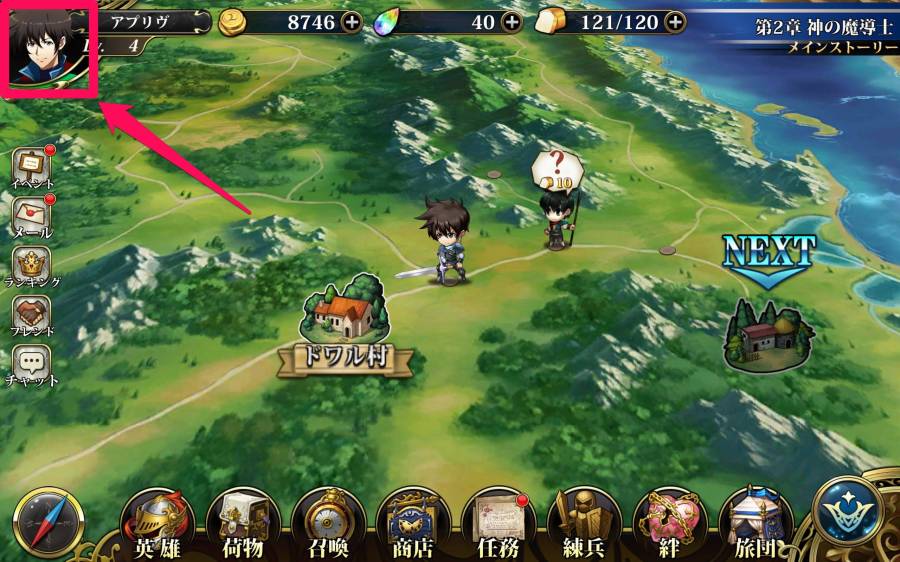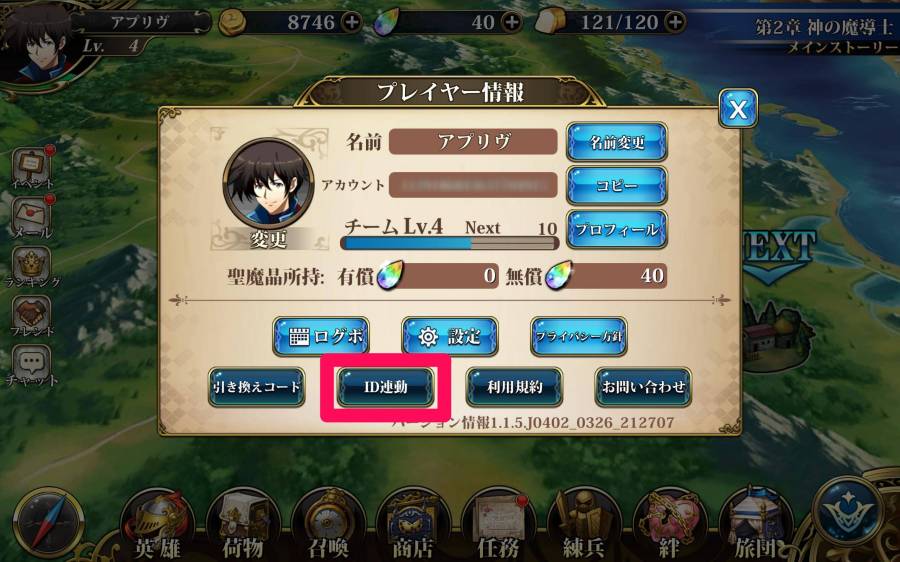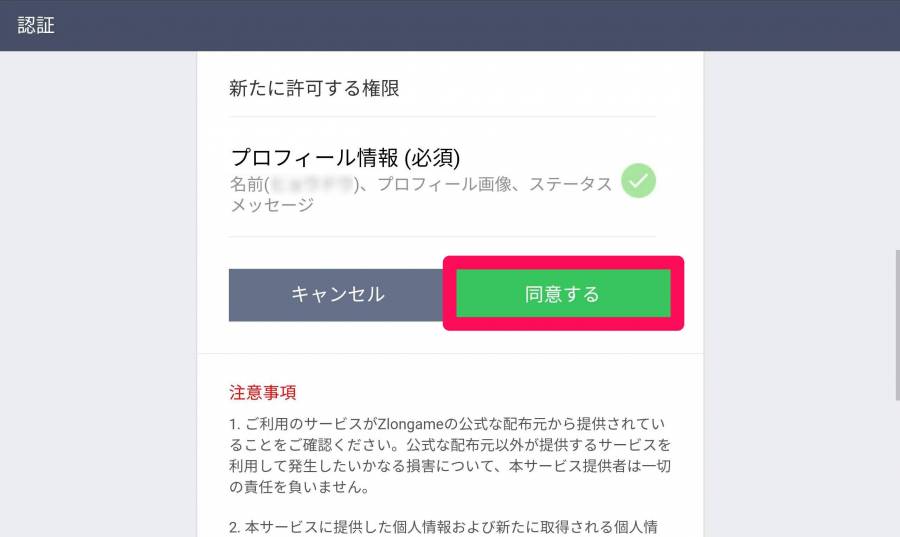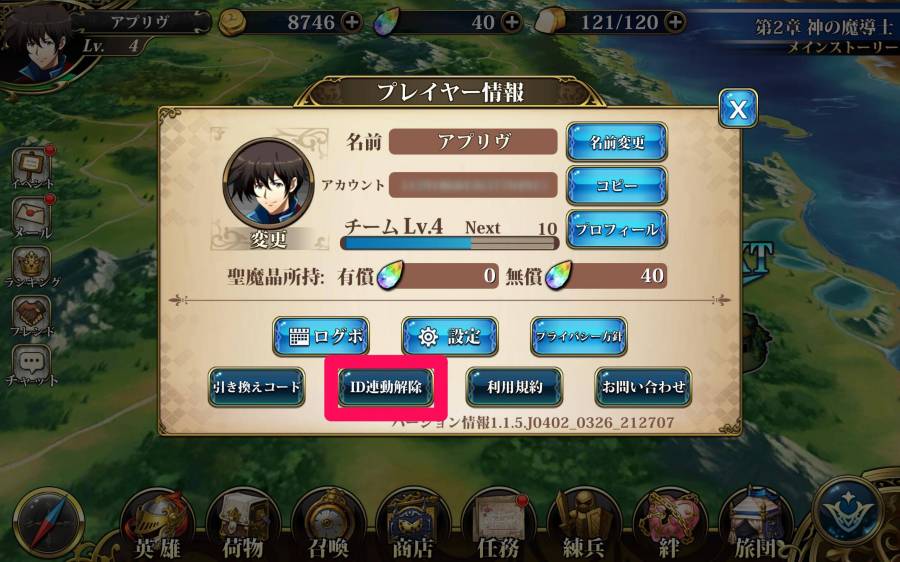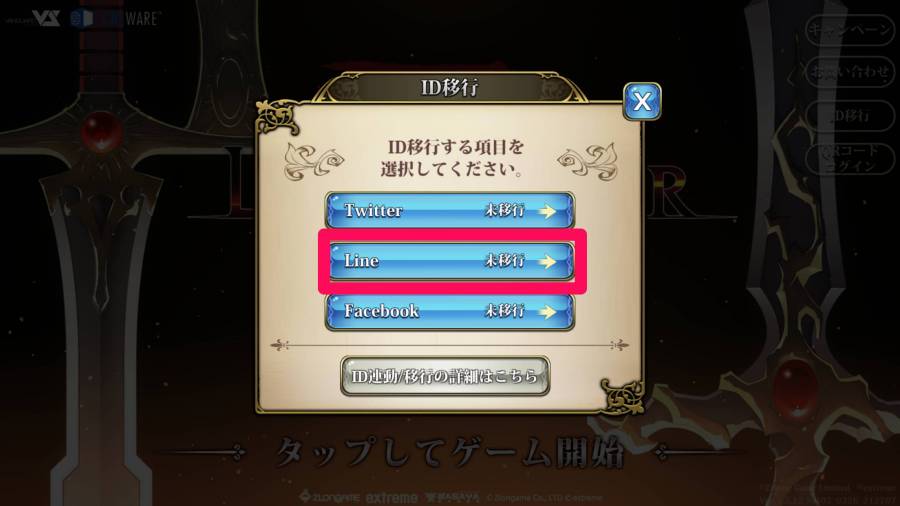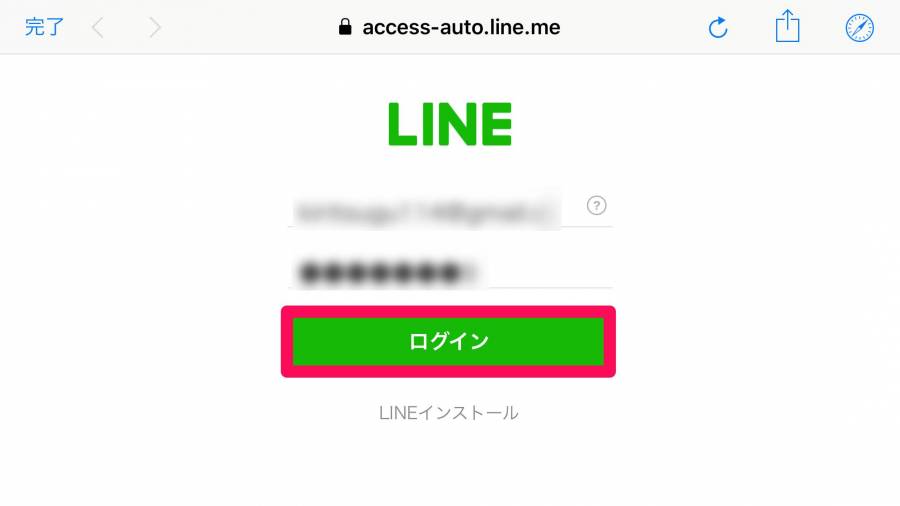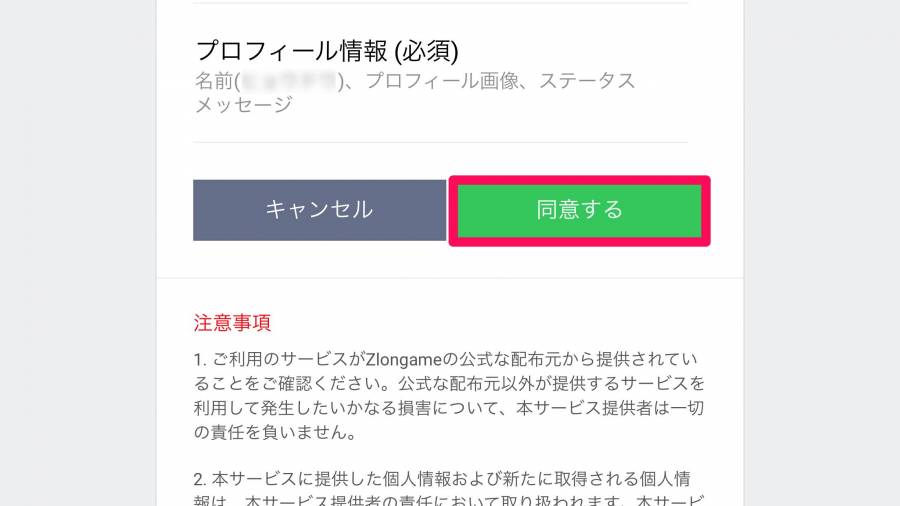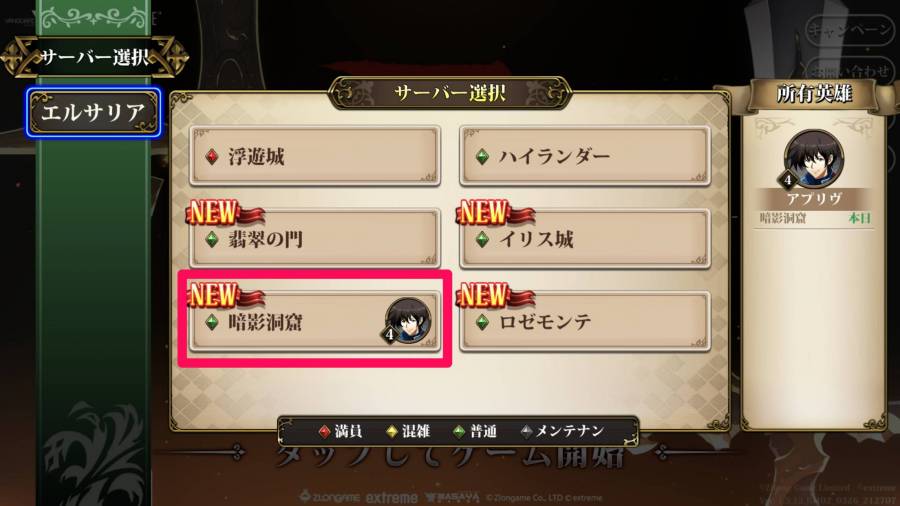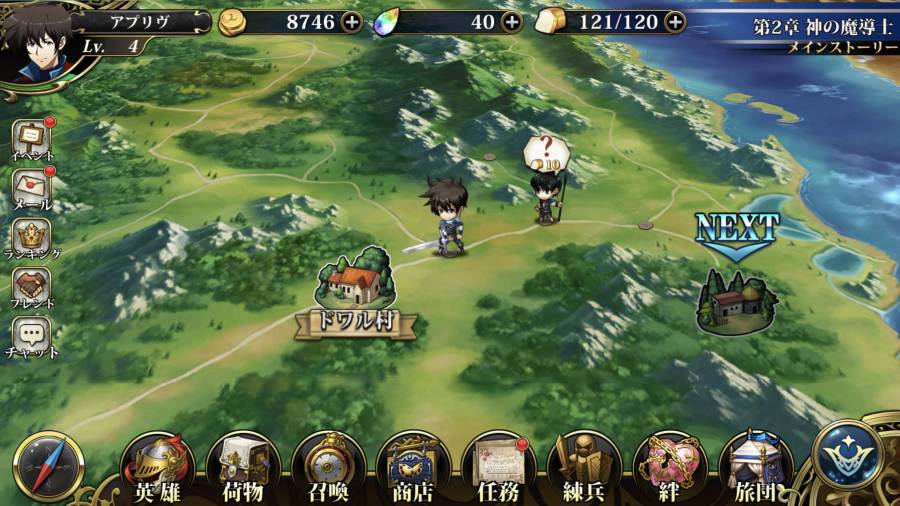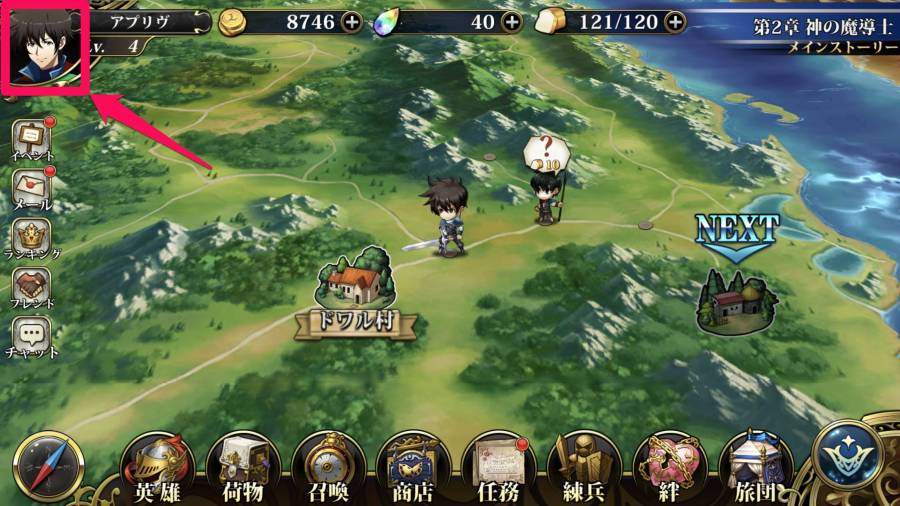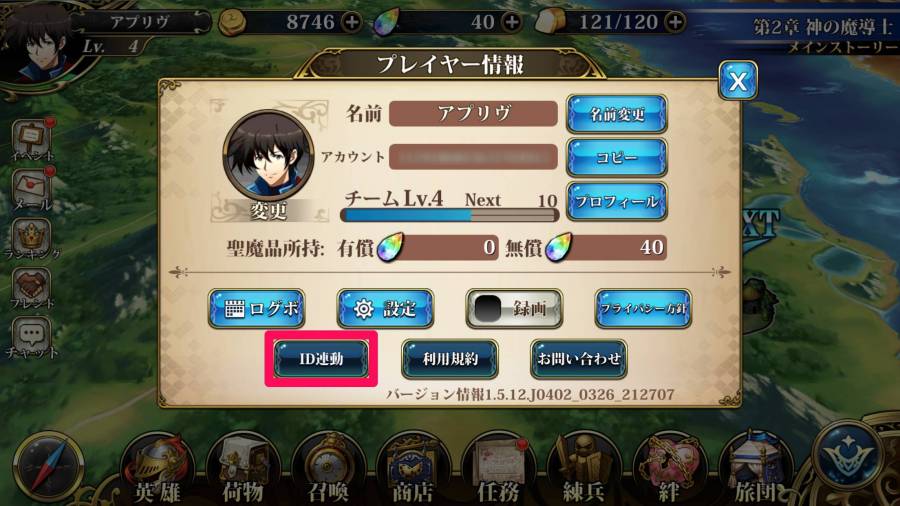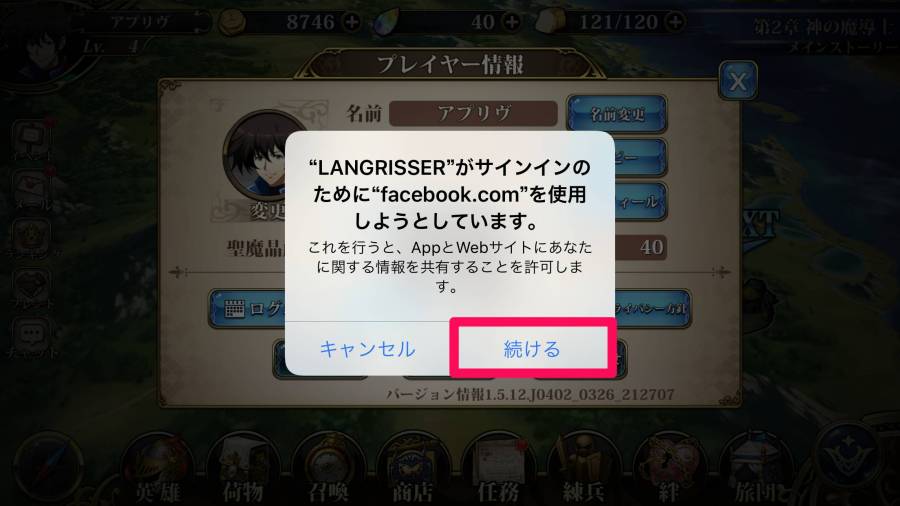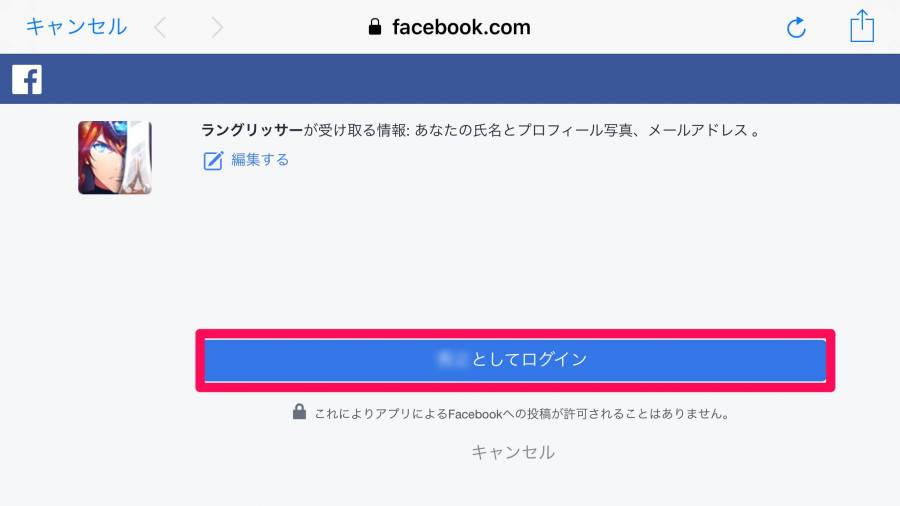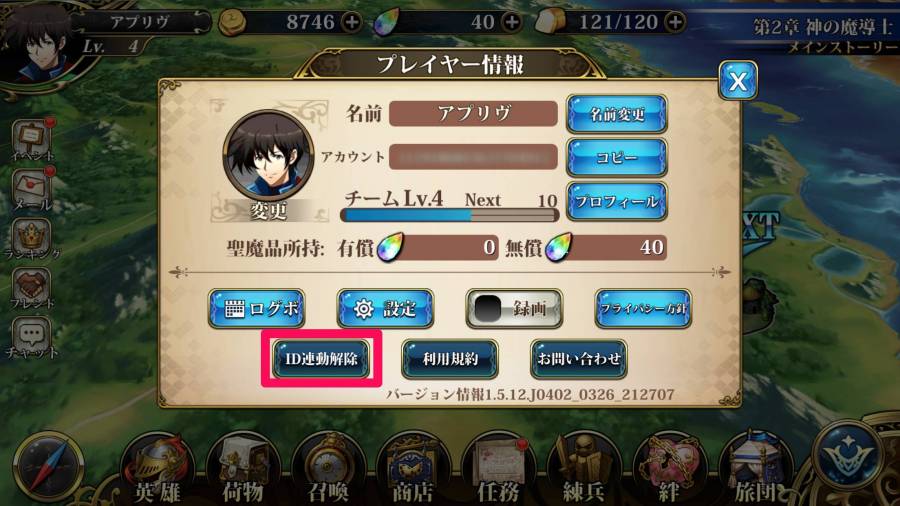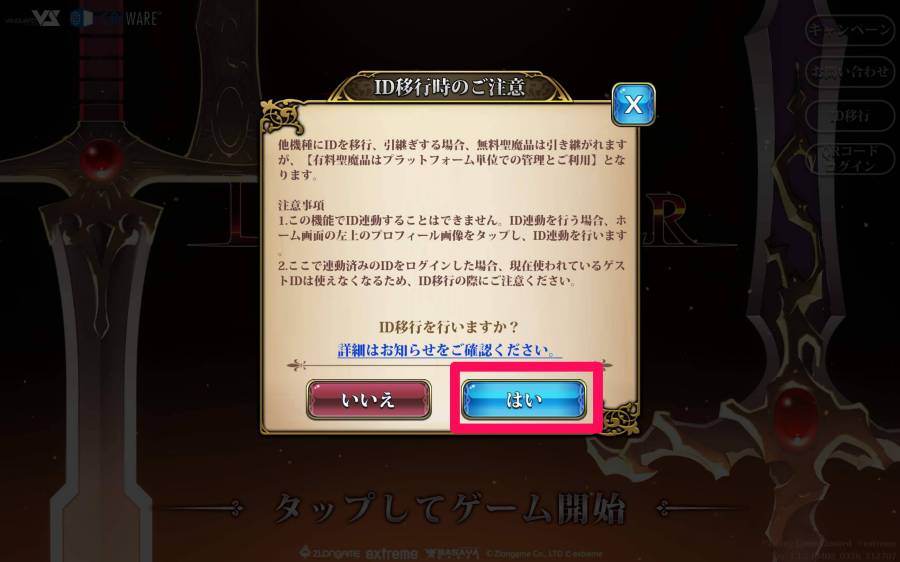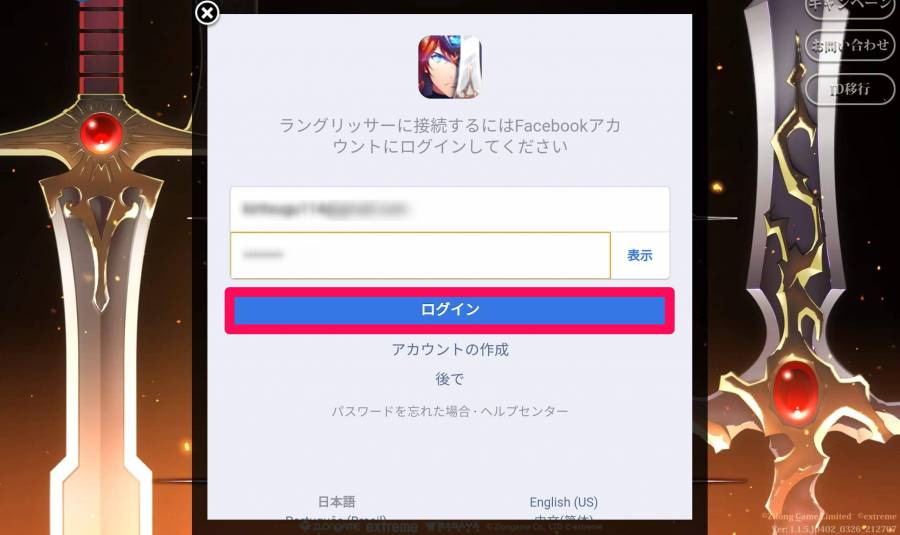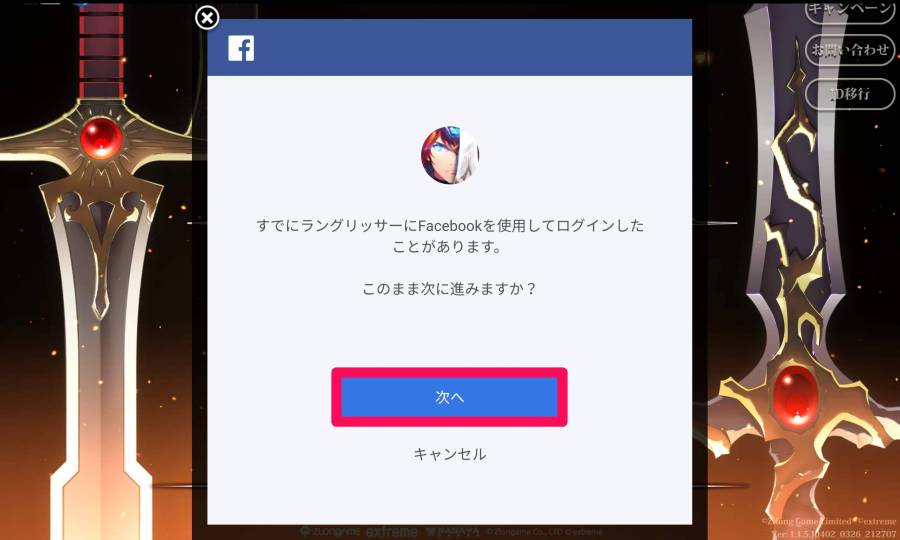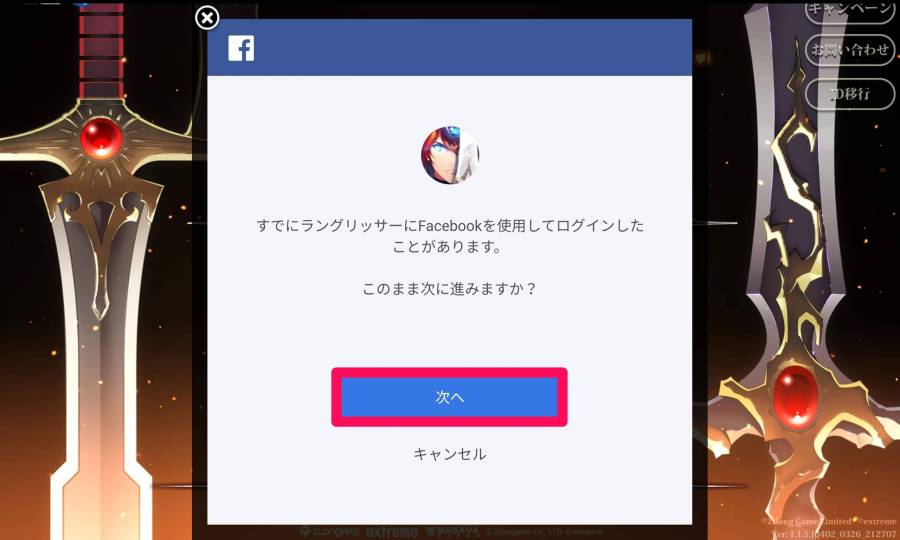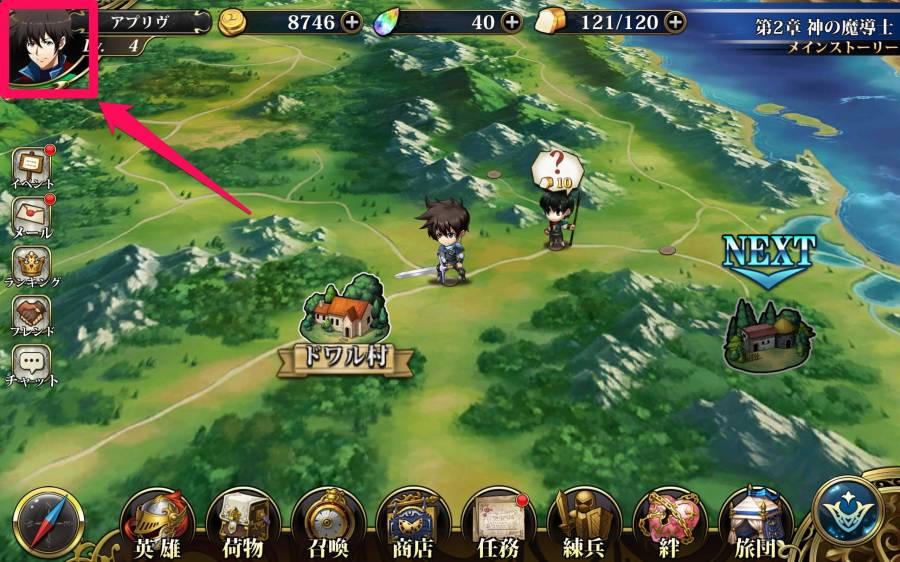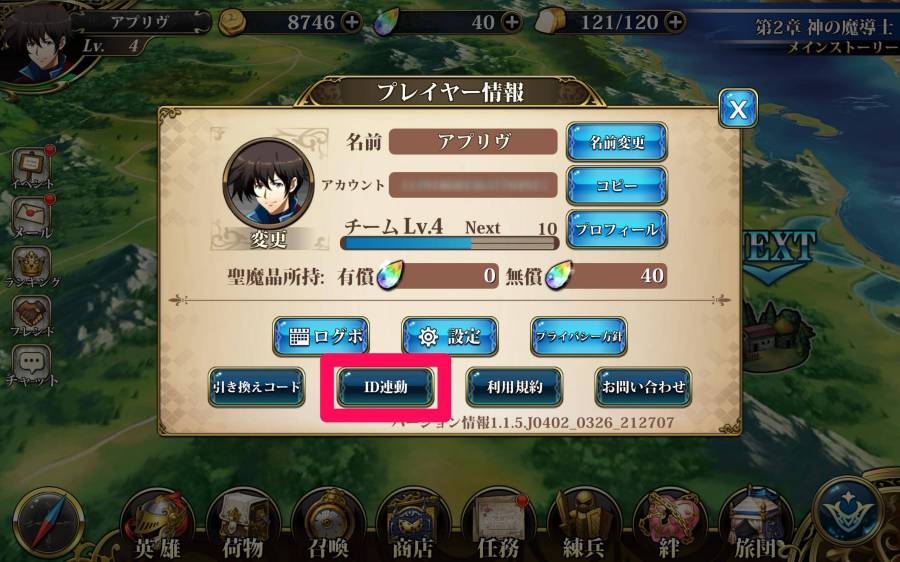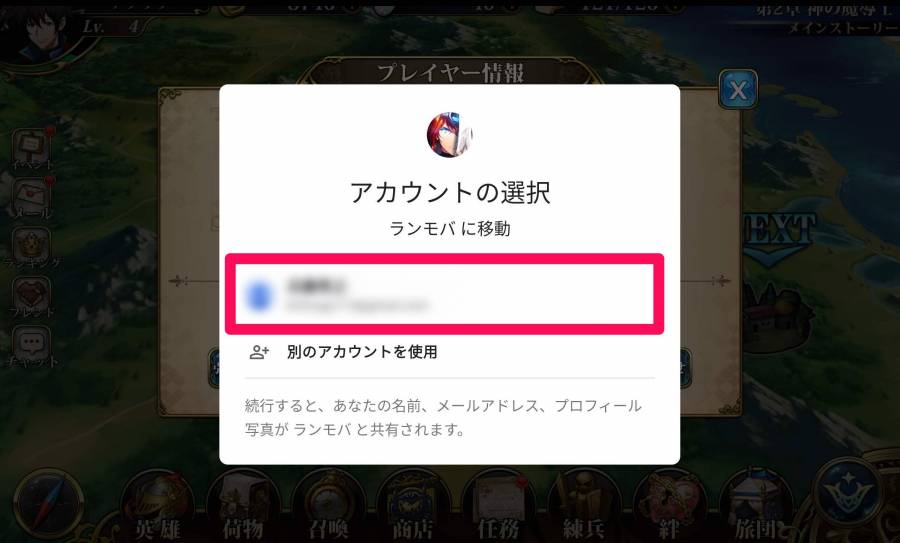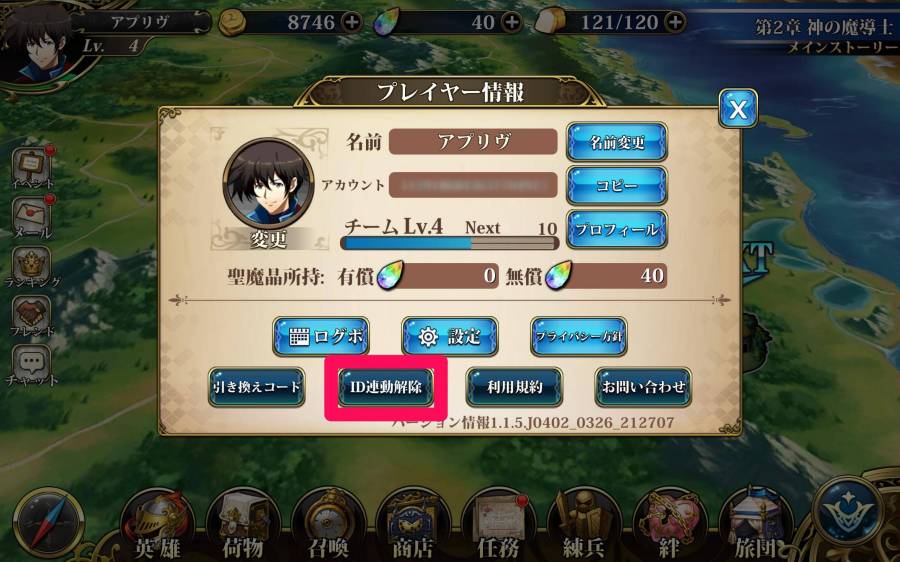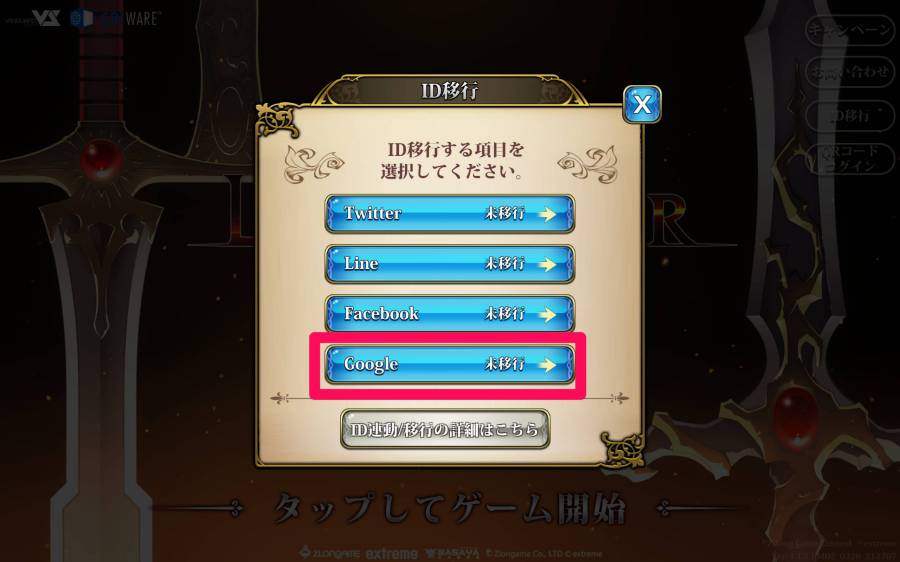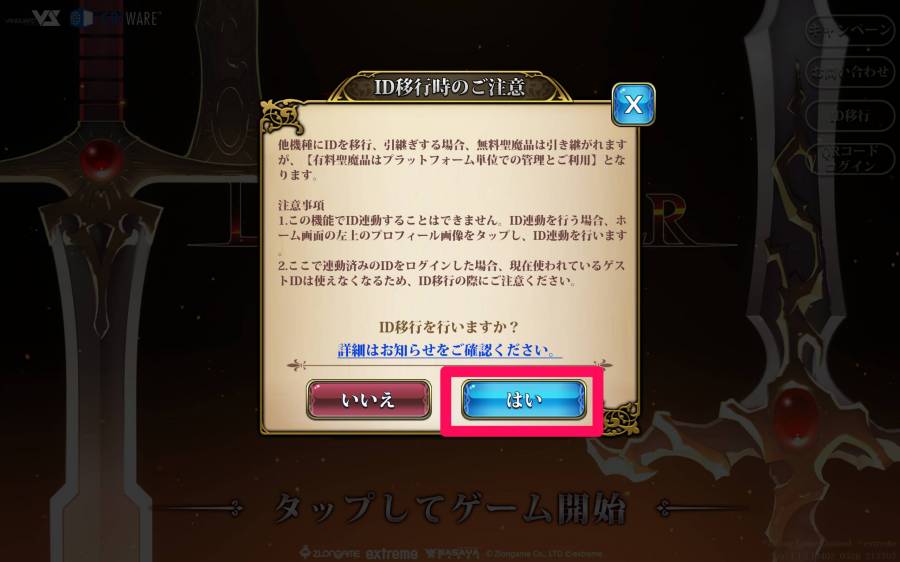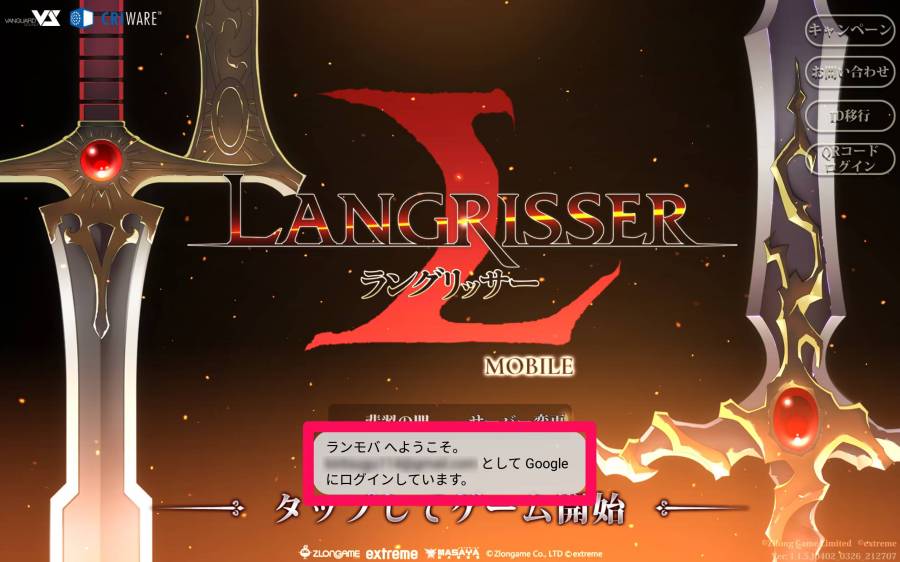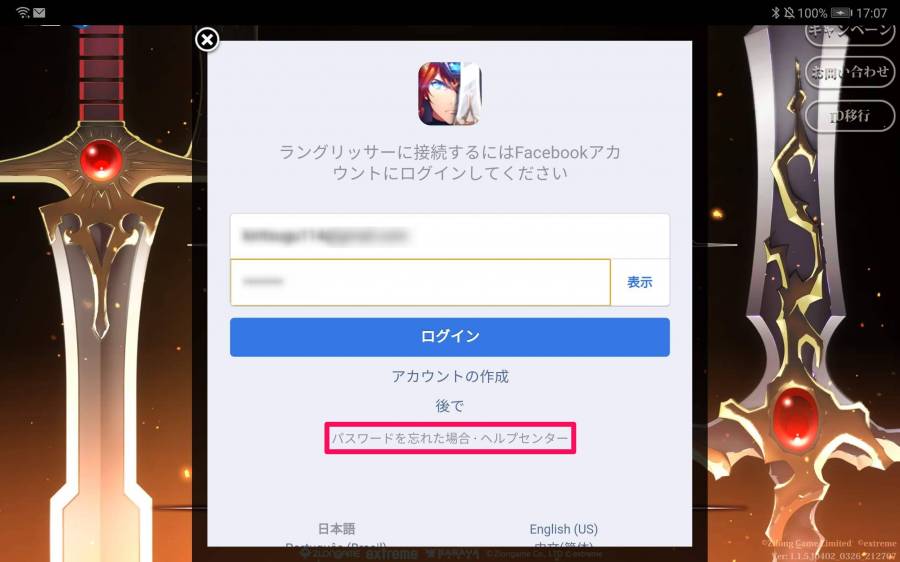1991年より続く、シミュレーションRPG不朽の名作『ラングリッサー』のスマホオリジナルタイトル『ラングリッサー モバイル(ランモバ)』。
『ラングリッサーモバイル』ではLINE、Twitter、Facebook、Google(Android端末のみ)の各種サービスと連動し、ID移行処理を行う事で、他端末へのゲームデータの引き継ぎが行えます。
機種変更時などの詳しいゲームデータ引き継ぎ方法を確認していきましょう。また注意点と引き継ぎできない時の対処法も記載したので、あわせてご確認ください。

『ラングリッサー モバイル』機種変更時のデータ引き継ぎ(ID移行)方法まとめ
最終更新日:2019年04月05日
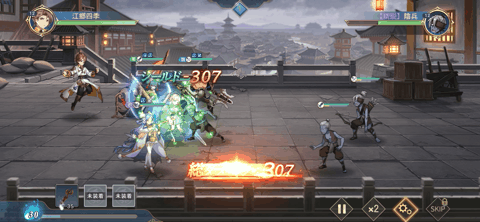
三国志がベースの異世界RPGです。鬼頭明里、梶裕貴ら豪華声優陣が演じる魅力的な英雄たちが登場! バトルはセミオート方式で展開。編成画面で戦闘に出陣する英雄の入れ替えをしても、強化した経験値と装備を引き継げるシステムが特徴です。
アプリの詳細を見る【注意点①】iPhone→Androidなど、OSが異なると有料の聖魔晶が引き継がれない
有料購入もできる聖魔晶。無料で入手した聖魔晶に関してはどんな引き継ぎ方法でも問題なく引き継がれます。
問題はiOS→Android、Android→iOSと異なるOS間で引き継ぎを行ったケースで、その場合は有料の聖魔晶は引き継がれません。異なるOS間で引き継ぎを行う場合は、極力有料の聖魔晶を使い切っておきましょう。
【注意点②】引き継ぎを行うと新端末のデータは上書きされる
例えば引き継ぎ前に新端末でニューゲームをして、ある程度ゲームを進めたとしても、引き継ぎを行うと旧端末のデータに上書きされます。
多くの場合は新端末でアプリを起動したらすぐに引き継ぎを行うと思いますが、覚えておくといいでしょう。
引き継ぎ方法①:Twitter連携を使ったID移行のやり方
旧端末での準備・設定
1.ホーム画面左上のアイコンをタップ
2.[ID連動]をタップ
3.[Twitter 未連動]をタップ
4.Twitterが起動する。アカウント連携確認画面で[連携]をタップ
5.[ID連動]が[ID連動解除]になれば成功
新端末で引き継ぎ
1.『ラングリッサー モバイル』を起動し、タイトル画面右の[ID移行]をタップ
2.[Twitter 未移行]をタップ
3.注意事項を確認し[はい]をタップ
4.旧端末でID連動したTwitterアカウントか確認し[連携する]をタップ
5.サーバーを確認し、旧端末のデータが移行されていれば引き継ぎ成功
6.旧端末のデータを引き継いでプレイ可能に
引き継ぎ方法②:LINE連携を使ったID移行のやり方
旧端末での準備・設定
1.ホーム画面左上のアイコンをタップ
2.[ID連動]をタップ
3.【Line 未連動】をタップ
4.『LINE』が起動するので、許可される権限を確認して[同意する]をタップ
5.[ID連動]が[ID連動解除]になれば成功
新端末で引き継ぎ
1.『ラングリッサー モバイル』を起動し、タイトル画面右の[ID移行]をタップ
2.[Line 未移行]をタップ
3.注意事項を確認し[はい]をタップ
4.『LINE』のメールアドレスとパスワードを入力し[ログイン]をタップ
5.許可される権限を確認して[同意する]をタップ
6.サーバーを確認し、旧端末のデータが移行されていれば引き継ぎ成功
7.旧端末のデータを引き継いでプレイ可能に
引き継ぎ方法③:Facebook連携を使ったID移行のやり方
旧端末での準備・設定
1.ホーム画面左上のアイコンをタップ
2.[ID連動]をタップ
3.【Facebook 未連動】をタップ
4.共有許可の確認画面が出たら[続ける]をタップ
5.[(ユーザー名)としてログイン]をタップ
6.[ID連動]が[ID連動解除]になれば成功
新端末で引き継ぎ
1.『ラングリッサー モバイル』を起動し、タイトル画面右の【ID移行】をタップ
2.【Facebook 未移行】をタップ
3.注意事項を確認し[はい]をタップ
4.Facebookのメールアドレスとパスワードを入力し[ログイン]をタップ
5.「すでにFacebookを使用してログインしたことがあります。」のメッセージが出たら[次へ]をタップ
6.サーバーを確認し、旧端末のデータが移行されていれば引き継ぎ成功
7.旧端末のデータを引き継いでプレイ可能に
引き継ぎ方法④:Google連携を使ったID移行のやり方(Androidのみ対応)
Android端末間に限り、Googleアカウントを使ったデータ引き継ぎが可能です。Googleアカウントは『Google Playストア』の利用にも使うので、各種SNSのアカウントを持っていない人はぜひ有効利用を。
旧端末での準備・設定
1.ホーム画面左上のアイコンをタップ
2.[ID連動]をタップ
3.[Google 未連携]をタップ
4.連動に使うGoogleアカウントを選択
5.[ID連動]が[ID連動解除]になれば成功
新端末で引き継ぎ
1.『ラングリッサー モバイル』を起動し、タイトル画面右の[ID移行]をタップ
2.[Google 未移行]をタップ
3.注意事項を確認し[はい]をタップ
4.ID移行に成功すると[ランモバへようこそ。~~]というメッセージが出る
5.サーバー画面で、旧端末のデータが正常に引き継がれているか確認
6.旧端末のデータを引き継いでプレイ可能に
引き継ぎができない時の対処法
Twitter、LINE、Facebookの各種SNSのパスワードを忘れた
各種SNSのパスワードを忘れた場合は、パスワードの再設定が必要になります。案内に従って再設定の手続きを進めましょう。
Twitter、Googleなどで別のアカウントを選択した
TwittterやGoogleでは比較的簡単に複数のアカウントを作成できます。当然旧端末と新端末で異なるアカウントを指定すると引き継ぎができないので、アカウントを複数持っている人は注意しましょう。
プレイ中のものとは別のサーバーを選択した
『ラングリッサー モバイル』ではサーバーごとにデータが保存されています。今まで遊んでいたサーバーと別のサーバーを選択してゲームを開始するとニューゲームになるので、もし引き継ぎを行ったにも関わらず名前入力画面が表示された時はサーバーを確認してみてください。
各種SNSで簡単ID移行。バックアップはお早めに
『ラングリッサー モバイル』ではTwitter、LINE、Facebookのいずれかのアカウントを持っていれば簡単にID移行で引き継ぎを行えます。AndroidならGoogleにも対応しているのでさらにお手軽に。
一度旧端末でID連動を行っておけば、いつ引き継ぎを行ってもOK。やり応えのあるゲームだけに、今すぐにでもID連動を行ってバックアップを取っておく事をおすすめします。
こちらの記事もおすすめ